win7鼠标自动点击怎么办_解决win7鼠标自动点击的方法
我们在使用win7旗舰版系统电脑办公或者学习时,电脑难免会出现一些问题,例如就有网友跟小编反映说自己电脑的鼠标一直自动点击,给正常工作带来了困扰,那我们碰到这种问题要怎么办呢?下面本文就为大家分享了解决win7鼠标自动点击的方法,一起往下看吧。
解决方法如下:
1、在win7系统中点击开始---控制面板;
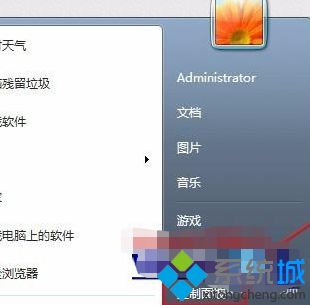
2、在硬件和声音下------选择查看设备和打印机;
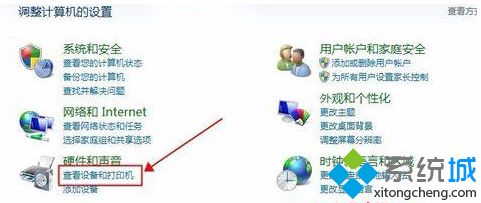
3、选择鼠标----UItraNav--按图片设置保存即可解决!
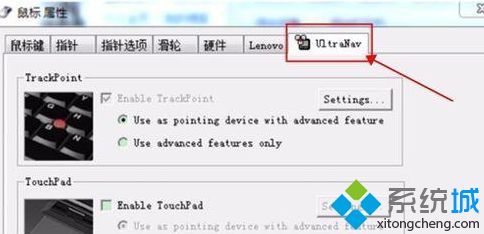
上面就是关于解决win7鼠标自动点击的方法啦,有出现同样问题的网友可以参考上面的方法来解决哦。
相关教程:电脑卡住了怎么办 鼠标也点不动我告诉你msdn版权声明:以上内容作者已申请原创保护,未经允许不得转载,侵权必究!授权事宜、对本内容有异议或投诉,敬请联系网站管理员,我们将尽快回复您,谢谢合作!










